
2023.05.03
Csővezeték és látvány vonatkozású munkafolyamat a darktable-ben
Az oldalon látható nyers fájl forrása (innen tölthető le): signatureedits.com
A csővezeték
Sötétkamra nézetnél a jobb oldali panelen sorakoznak a feldolgozást végző modulok, más néven a feldolgozómodulok. A feldolgozás során csak a középső panelen látható előnézeti képen követhetjük nyomon a változtatás hatását, képfájl nem keletkezik, csak az elvégzett műveletek és azok paraméterei kerülnek tárolásra.
Az exportálás során történik meg a képfájl létrehozása a nyers fájl adataiból kiindulva. Exportáláskor az egyes feldolgozómodulok végrehajtásának sorrendje kötött, és nem függ attól, hogy az egyes feldolgozómodulokat a szerkesztés során milyen sorrendben alkalmaztuk (nem függ az előzményekben látható modulsorrendtől). A feldolgozómodulok végrehajtási sorrendjét a program szerzői állapították meg úgy, hogy a legjobb minőségű képfájlt kapjuk eredményül. A bemeneti fájlon működő feldolgozómodulok rendezett sorozatát nevezzük csővezetéknek. Az első feldolgozómodul bemeneti képadataként a nyers fájl adatai szolgálnak, ezen végez feldolgozást, majd a feldolgozás eredményeképpen kapott képadatokat továbbadja a következő modulnak további feldolgozásra. Ez a folyamat folytatódik az utolsó feldolgozómodulig, amelynek kimenete a feldolgozott, lemezre menthető kép.
A feldolgozómodulok végrehajtási sorrendje "grafikusan" is ábrázolásra került. Az aktív modulok lapon látható feldolgozómodulok alulról felfelé sorrendben történő végrehajtása alkotja a csővezetéket. A nyers fájlt, mint bemenő adatot a legalsó modul fogadja, majd kimenő adatát továbbadja a felette látható modulnak stb. Amely modulon belül több több "fül" vagy más néven lap található, akkor azok balról jobbra hajtódnak végre. Egyúttal ez az ajánlott feldolgozási (szerkesztési) sorrend is, amelyet lehetőség szerint be kell tartanunk. Tehát az aktív modulok lapon alulról felfelé, illetve balról jobbra, ha a modulon belül több lap is található. Elég sokszor előfordul, hogy vissza kell térnünk, és módosítanunk kell egy korábbi beállítást, ez természetes dolog. Ilyenkor sokszor előfordul, hogy a módosított korábbi beállítás után elvégzett beállításainkat is korrigálnunk kell. Az előzmények nem a feldolgozómodulok végrehajtási sorrendjét mutatja, hanem azt, hogy milyen sorrendben végeztük a feldolgozást. A modulok végrehajtási sorrendje ettől független. Bár az modulok végrehajtási sorrendje a felhasználó által módosítható, azonban ezt senkinek nem ajánlom. A modulsorrendet nagyon jól kitalálták, csak rendkívül ritka esetben van értelme módosítani. Kezdőként főleg nem ajánlott.
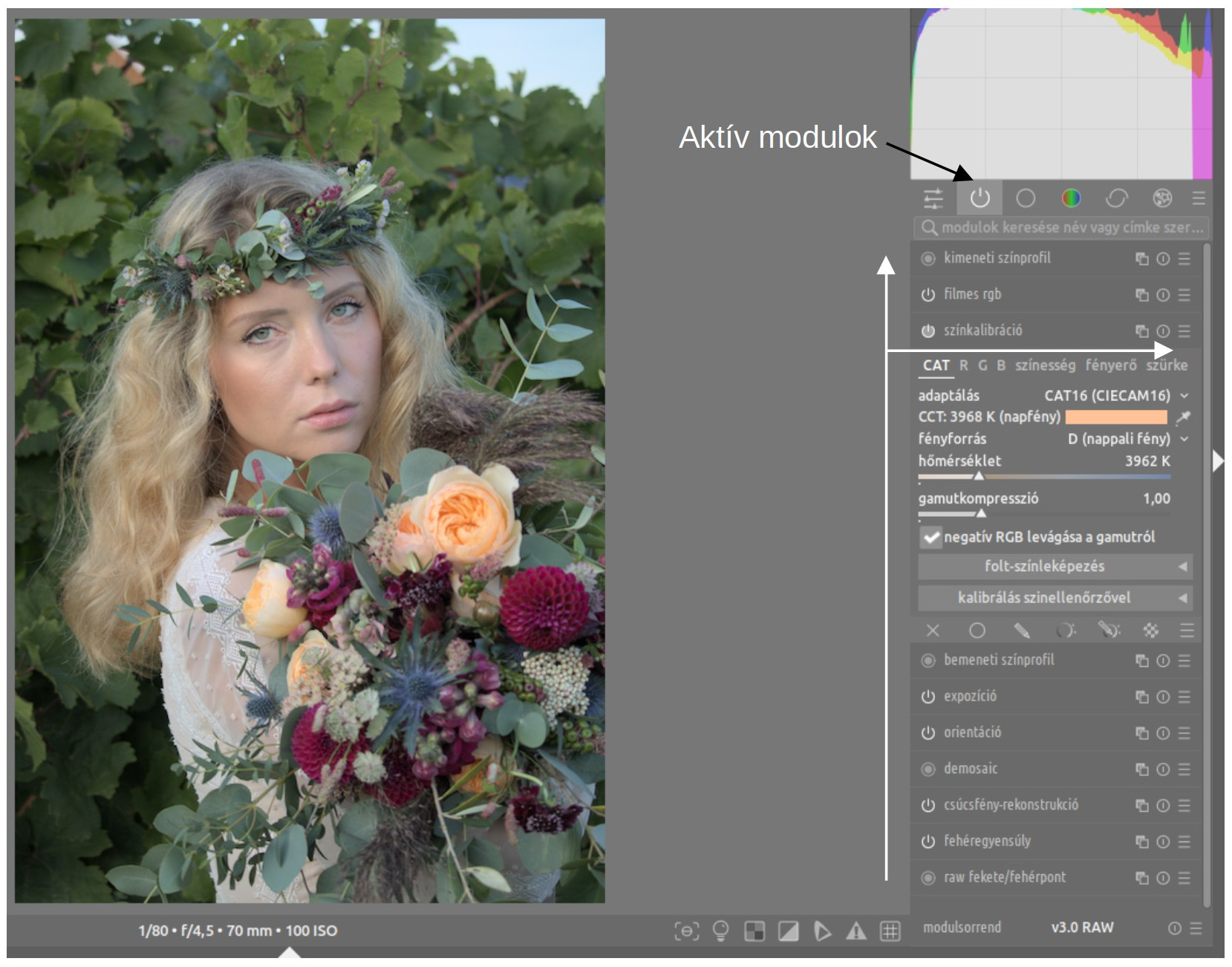
Az aktív modulok lapot kell választanunk. A feldolgozómodulok végrehajtásának sorrendje a képfájl előállítása során alulról felfelé történik. Amely modulon belül is vannak "fülek", azok balról jobbra hajtódnak végre. Az ábrán a színkalibráció modult a fejlécére kattintva lenyitottam, így láthatóvá vált, hogy több lapot, azaz "füleket" tartalmaz, mégpedig balról jobbra sorrendben CAT, R, G, B, színesség, fényerő, szürke lapokat. Ezek ebben a sorrendben, azaz balról jobbra hajtódnak végre. Ilyen sorrendben ajánlott a módosításuk is.
Látvány vonatkozású munkafolyamat
A hagyományos képfeldolgozó alkalmazások sajátossága volt, hogy már a feldolgozás korai szakaszában előkészítették a képet a megjelenítésre, amely nemlineáris adatokon történő képfeldolgozást jelent. Már a feldolgozás korai szakaszában meg kellett határozni a fekete, a fehér, és a középszürke értékét, színcsatornánként 8 bites kódolást alkalmaztak, a fekete és fehér szinteken kívül eső értékeket levágták. A szerkesztés során ezt a képet szerkesztették tovább. Ezt a munkafolyamatot nevezzük képernyő vonatkozásúnak. A kézikönyv fordításakor a megjelenítésre hivatkozott kifejezéssel találkozhatunk, ez ugyanazt jelenti. Nem ez az ajánlott munkafolyamat, ezzel nem is foglalkozom, felejtsük el.
A nyers fájl a képérzékelő képpontjai által a témáról (a "látványról") a helyszínen gyűjtött fénnyel arányos értékeket tartalmaz. Sokkal jobb eredményt kaphatunk, ha ezeket az értékeket nem alakítjuk azonnal megjelenítésre alkalmas nemlineáris formába, hanem ameddig csak lehet, addig az úgynevezett "lineáris RGB" adatokat dolgozzuk fel, és csak a legvégén alakítjuk át megjelenítésre alkalmas nemlineáris adatokká. Ezt a munkafolyamatot nevezzük látvány vonatkozásúnak, illetve a kézikönyv fordításakor a jelenetre hivatkozott, illetve a jelenet vezérelt kifejezéssel is találkozhatunk. Ez mind ugyanazt jelenti.
A látvány vonatkozású munkafolyamat során a lineáris RGB adatok a nulla és a végtelen tartományban helyezkedhetnek el. Csak nullánál nagyobbak lehetnek. A feldolgozásnak ebben a szakaszában az adatok által reprezentált dinamikatartomány gyakran akár jelentősen is meghaladhatja a képernyő által megjeleníthető tartományt. A látvány vonatkozású munkafolyamat elején ízlésünk, célunk szerint beállítjuk a képen a középszürke világosságát, és a feldolgozás következő lépései során e körül az érték körül történik a változtatás, amelynek során a teljes adattartomány rendelkezésre áll. Nincsen semmilyen vágás, és a fekete és fehér szintjét sem kell előre eldöntenünk, csak a közepes szürke szintjét. A beállított közepes szürke szint minden látvány vonatkozású modul kimenetén megmarad. A feldolgozás végén e körül a közepes szürke körül történik meg a világos és sötét tónusok tömörítése, illetve a megjelenítésre alkalmas nemlineárissá alakítás. Ezt például az ábrán felül látható, a munkafolyamat vége felé végrehajtódó "filmes rgb" modul végezheti.
A gyakorlatban már a szerkesztés elején célszerű beállítani a kívánt megjelenést, hogy a szerkesztés lépéseinek eredményét jól nyomon követhessük az előnézeti képen. Ez nem mond ellent az előzőleg írtaknak, mert látvány vonatkozású munkafolyamat esetén az exportálás (az eredményül kapott kép előállítása) során a csővezetékben csak a végén fog megtörténni a megjelenítésre alkalmassá alakítás, előtte a leírtak szerinti lineáris RGB adatokon történik a feldolgozómodulok végrehajtása.
Ez a munkafolyamat sokkal kevesebb műtermékkel jár, és a színeltolódások és egyéb problémák szempontjából is sokkal jobb. Írásaimban csak ezzel a munkafolyamattal foglalkozom.
A csővezetékben a modulok sorrendje más képernyő vonatkozású, és más látvány vonatkozású munkafolyamat esetén. A modulcsoportokban is a munkafolyamat beállításától függően változik a modulok sorrendje.
Látvány vonatkozású munkafolyamat beállítása
Látvány vonatkozású munkafolyamat alkalmazása érdekében szükséges egy-két dolgot beállítani a darktable felhasználói felületén.
Először menjünk be a beállításokba (fogaskerék ikon a felső eszköztár jobb szélénél), azon belül pedig bal oldalon kattintsunk a "feldolgozás"-ra.
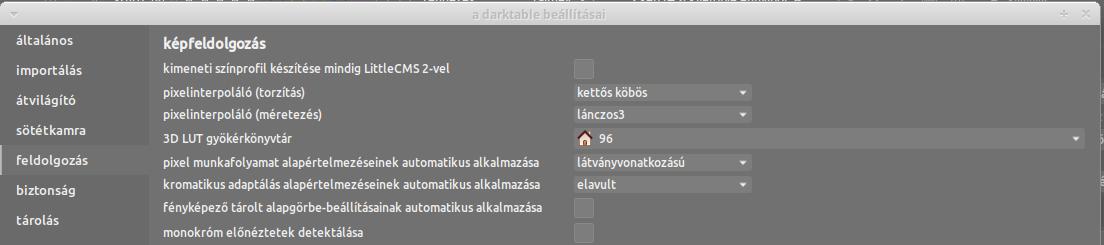
Számunkra a "pixel munkafolyamat alapértelmezéseinek automatikus alkalmazása" az érdekes. A fenti ábrán láthatjuk, hogy ennek "látványvonatkozású" az alapértelmezett értéke, amelyet esetleg megváltoztathatunk "nincs"-re. A kétféle lehetőség eltérő működést eredményez:
- Látványvonatkozású: A csővezeték modulsorrendjét látvány vonatkozásúra állítja, azonban ezen kívül néhány egyéb beállítást is végez. Automatikusan engedélyezi a filmes rgb és az expozíció modulokat. Az expozíció modul automatikusan alkalmaz +0,5 fényérték expozíció-kompenzációt az expozíció csúszkán. Erre azért van szükség, mert a legtöbb (tükörreflexes, MILC) fényképezőgép szándékosan némileg alulexponálja a témát. Végül automatikusan alkalmazza az expozíció modulban a "fényképező expozíciójának kompenzálása" opciót a kép világosságának beállításához abban az esetben, ha a fénykép elkészítésekor expozíció-kompenzációra került sor.
- Nincs: A csővezeték modulsorrendje ekkor is látvány vonatkozású lesz, azonban nem engedélyezi a filmes rgb és az expozíció modulokat, és ezekben semmilyen automatikus beállítást, semmilyen expozíció-kompenzációt nem végez.
Mindenki eldöntheti, hogy melyik a szimpatikusabb.
A másik beállítási lehetőség amellyel érdemes foglalkoznunk, közvetlenül alatta található, és "kromatikus adaptálás alapértelmezéseinek automatikus alkalmazása" a neve. Itt azt választhatjuk ki, hogy mely modul segítségével szeretnénk beállítani a fehéregyensúlyt (kromatikus adaptálást). Kétféle lehetőség közül választhatunk:
- Elavult: Ez az alapértelmezett beállítás. Ha ezt választjuk, akkor minden fehéregyensúllyal kapcsolatos beállítást a fehéregyensúly modulban végezhetünk el, a kreatív szándékú változtatást is. Azonban nem ez az ajánlott alkalmazás.
- Modern: Ha ezt választjuk, akkor a fehéregyensúly modul célja a kép fehéregyensúlyának technikai korrekciója. Ez biztosítja, hogy a téma semleges színű objektumai semleges színekkel jelenjenek meg a képen. Ezek az alapvető beállítások szükségesek a deinterpoláció megfelelő végrehajtása érdekében, és automatikusan végrehajtásra kerülnek. Manuálisan semmit ne változtassunk meg a fehéregyensúly modulban. Ha ezt próbálnánk tenni, akkor figyelmeztető üzenetet kapunk. Minden olyan változtatásra a színkalibrációs modult alkalmazzuk, amely a fehéregyensúly kreatív célból történő megváltoztatására irányul.
Választhatunk az elavult és a modern lehetőség között. Ha az elavult lehetőséget választjuk, akkor is megmarad a lehetőségünk arra, hogy a fehéregyensúly modulban ne állítsunk semmit, és a fehéregyensúly kreatív célból történő változtatására a színkalibrációs modult alkalmazzuk, de ezt fejben kell tartanunk, mert a program nem figyelmeztet, ha a fehéregyensúly modulban változtatunk valamin.
A beállításoknál az érték előtt megjelenik egy fehér kör, ha nem az alapértelmezett érték van kiválasztva. Ennek segítségével könnyen átláthatjuk, hogy mely paraméterek esetében változtattuk meg az alapértelmezett értéket. A paraméter megnevezésén történő dupla kattintás visszaállítja az alapértelmezett értéket.
Ha végeztünk (meghagytuk a "látványvonatkozású"-t vagy átállítottuk "nincs"-re, illetve választottunk az "elavult" és a "modern" között), zárjuk be a beállítások ablakot.
Ezután sötétkamra nézetben kattintsunk a jobb oldalon, a feldolgozómodulok "füleinek" sorában látható jobb szélső ikonra.

Az ikon az ábrán nyíllal van jelölve. A legördülő listából válasszuk ki az ábrán látható módon a "munkafolyamat: látvány vonatkozású" elemet (az legyen kipipálva). Ez a feldolgozómodulok láthatóságára lesz hatással. Ezzel a beállítással azokat a modulokat látjuk a modulcsoportokban, amelyek a látvány vonatkozású feldolgozáshoz szükségesek lehetnek.
A darktable ezzel készen áll a látvány vonatkozású munkafolyamat használatára.
RAW feldolgozás a gyakorlatban - bevezetés
RAW feldolgozás - alapismeretek

